- 系统
- 教程
- 软件
- 安卓
时间:2020-10-17 来源:u小马 访问:次
Telnet协议是TCP/IP协议族中的一员,是Internet远程登录服务的标准协议和主要方式。它为用户提供了在本地计算机上完成远程主机工作的能力。但是这个服务在Win10专业版中,默认是没有开启的。那么Win10专业版没有telnet客户端怎么办?这篇文章是Win10专业版添加telnet客户端方法教程。
Win10专业版专业版没有telnet客户端解决方法一
1.进入Win10专业版后鼠标右击Windows开始菜单,选择运行打开。
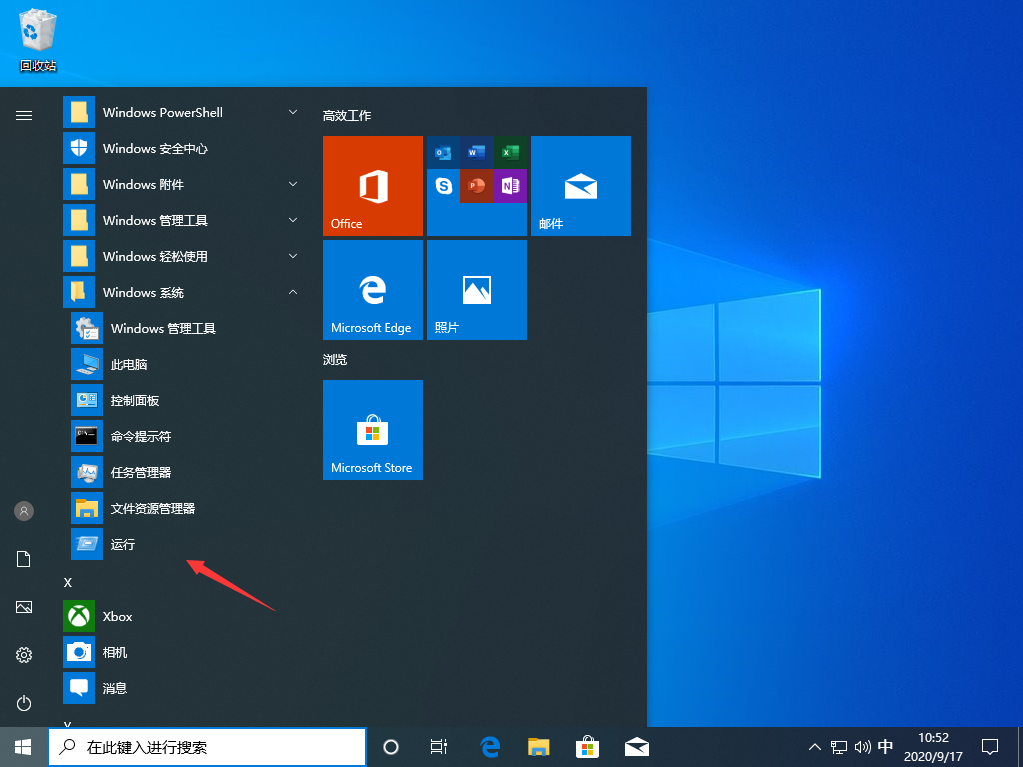
2.在运行中输入“control”并回车打开控制面板。
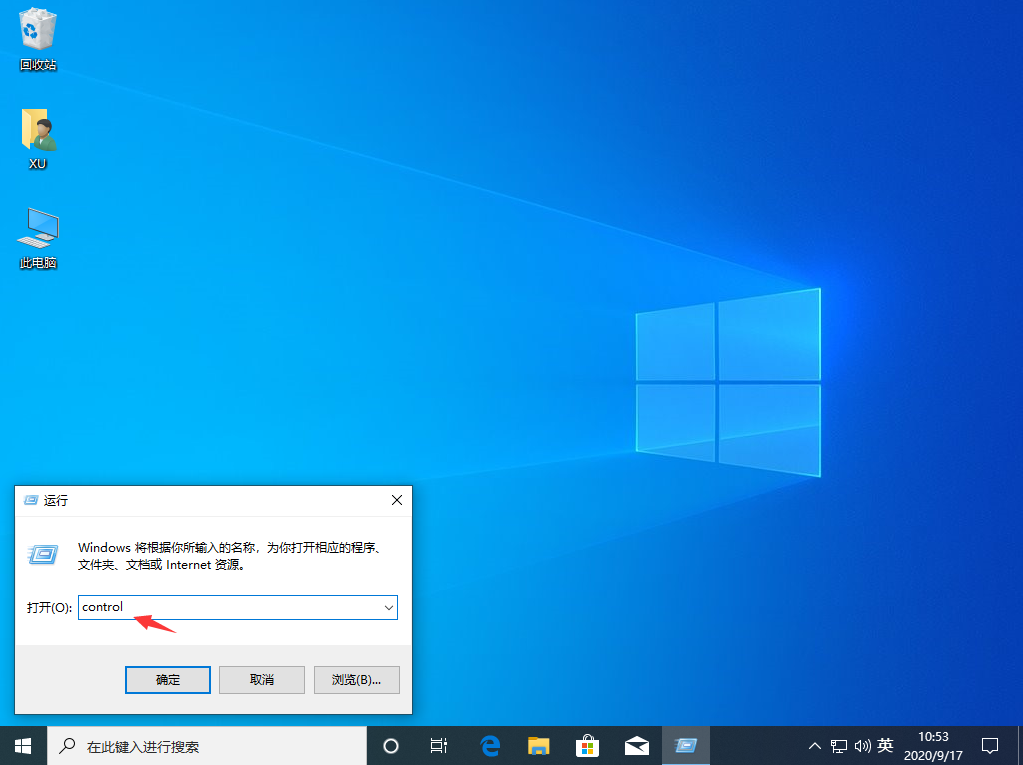
3.在控制面板中找到程序并点击打开。
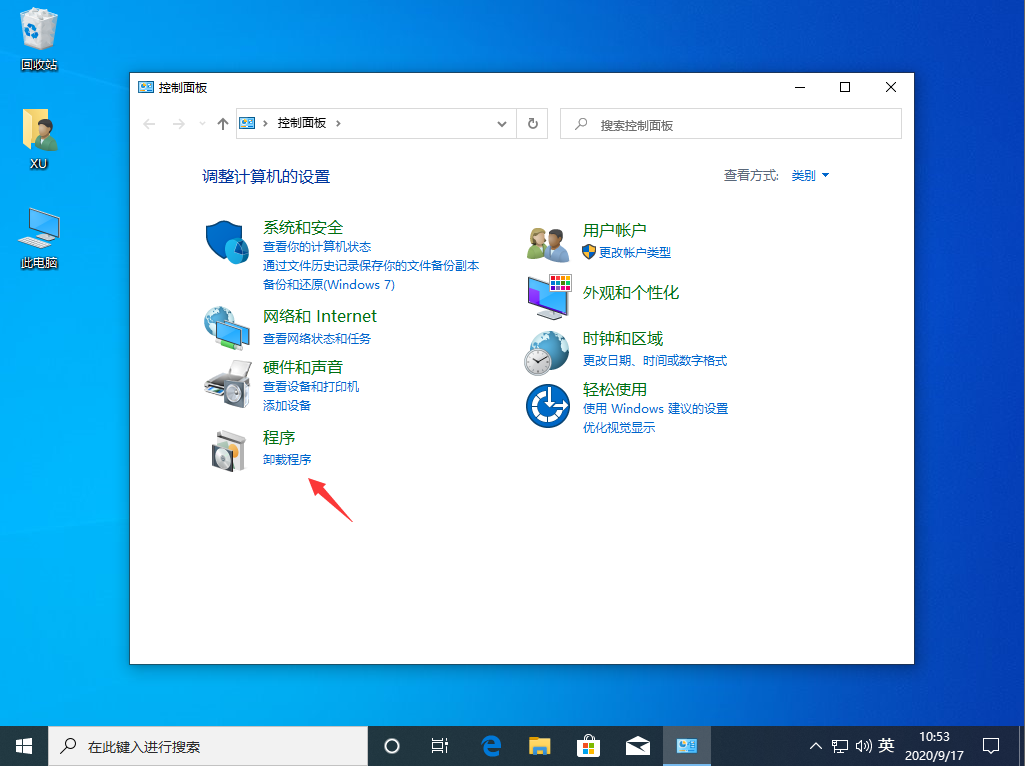
4.点击启用或关闭Windows功能打开。
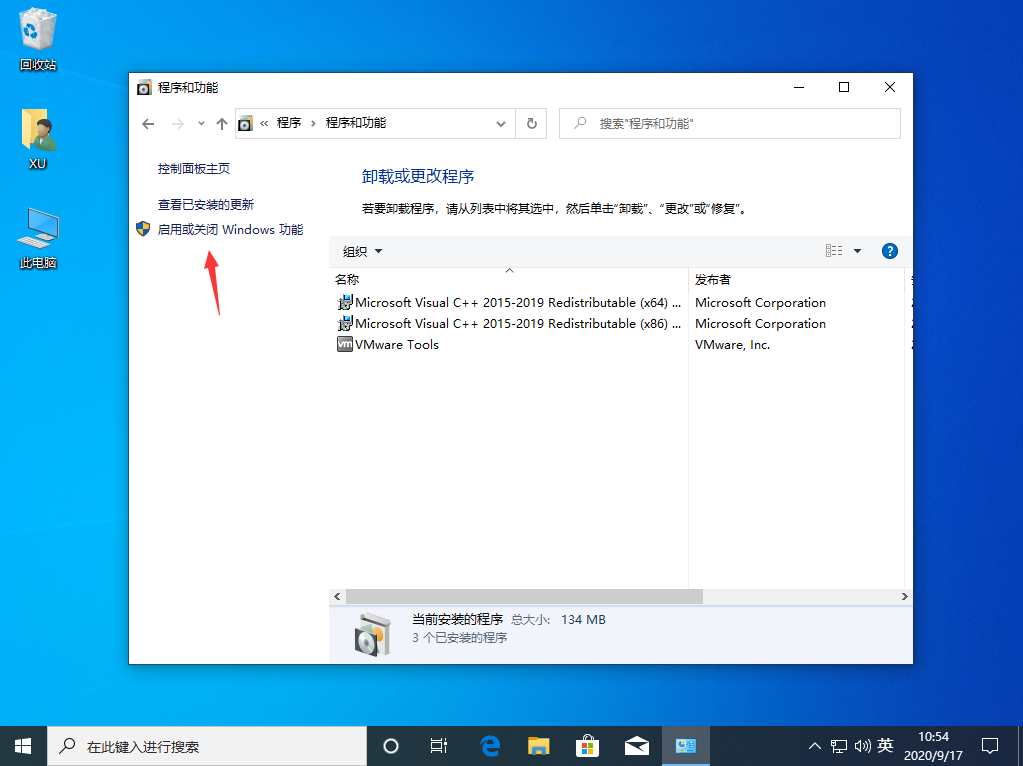
4.在新出现的界面中找到并勾选Telnet客户端选项。
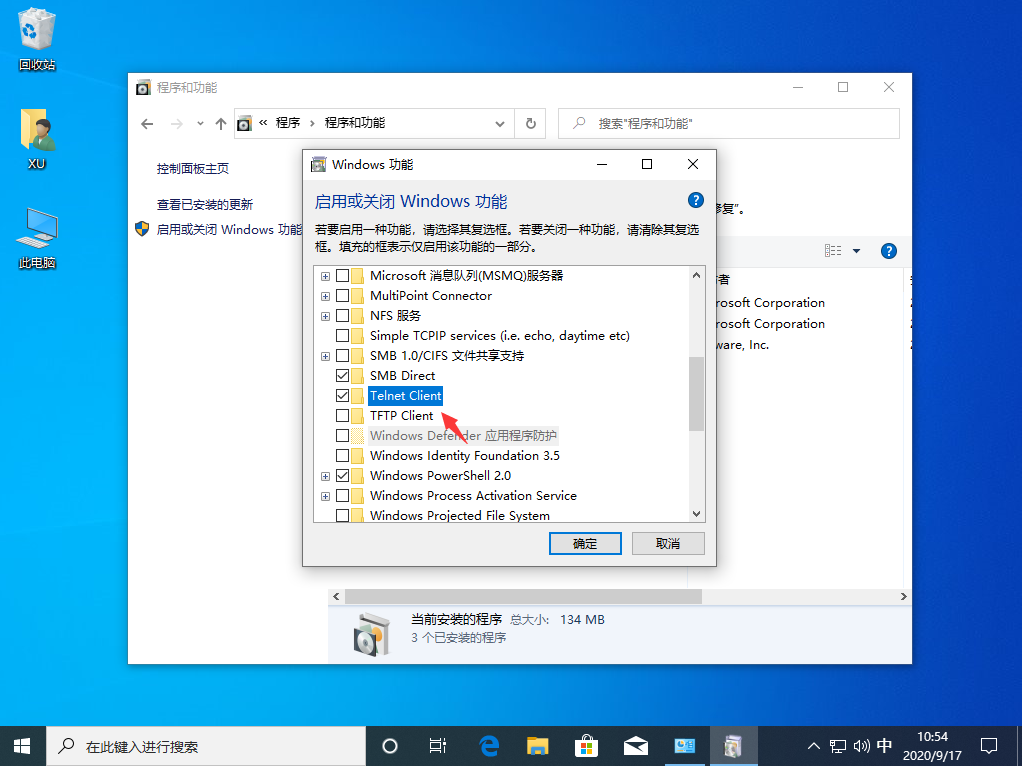
5.点击确定按钮后Win10专业版就会自动安装telnet客户端,请耐心等待。
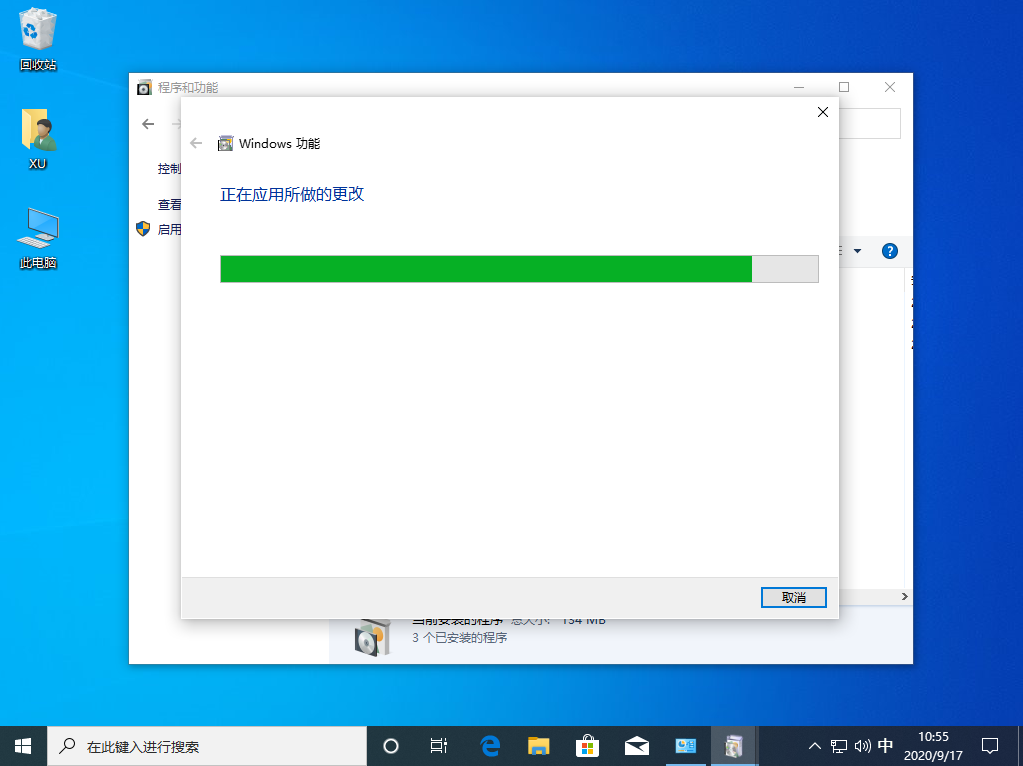
6.稍等片刻,Win10专业版telnet客户端就安装完成了。
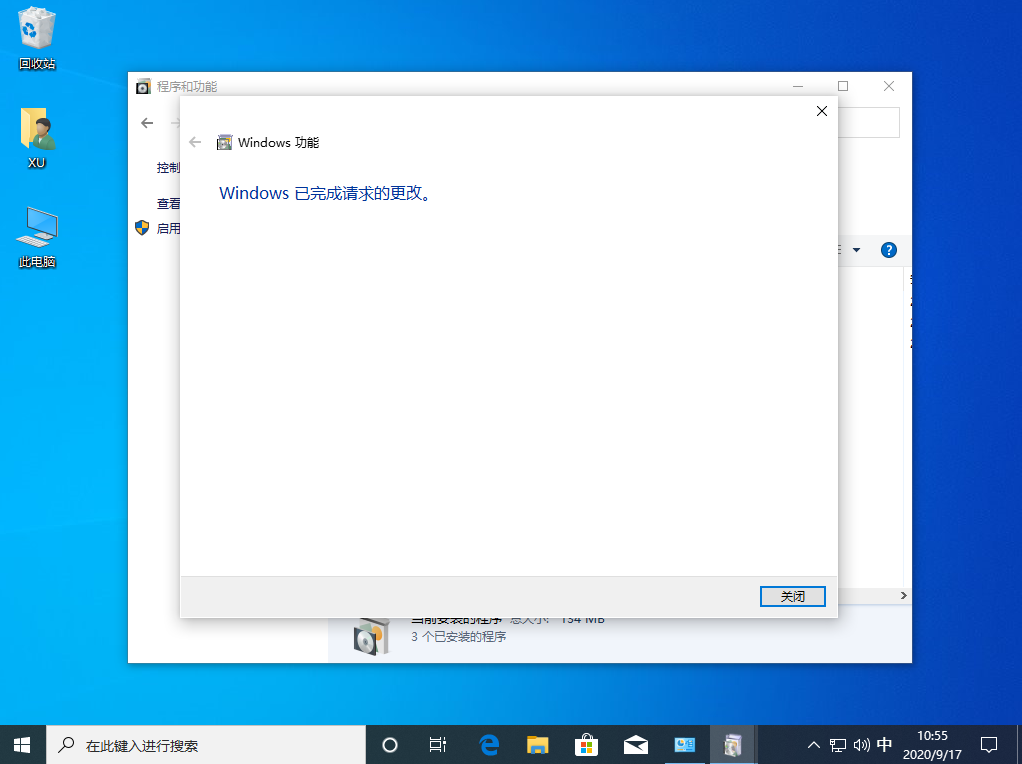
Win10专业版专业版没有telnet客户端解决方法二
在windows桌面左下角开始键右侧的搜索栏内,直接键入CMD,找到该工具后,点击鼠标右键选择以管理员身份运行,如下图参考,系统会进入到仿真DOS命令行模式。
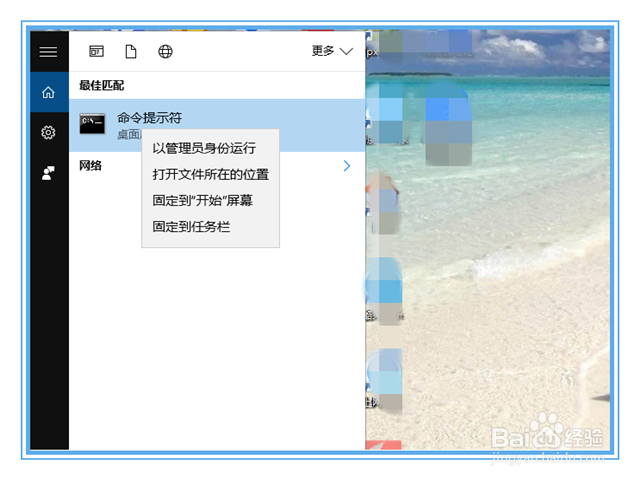
在窗口模式下运行sfc /scannow命令,该命令位于windows下的system32目录下,如环境变量不对可直接cd到该目录下执行,该命令会自动修复系统文件的异常和修失。
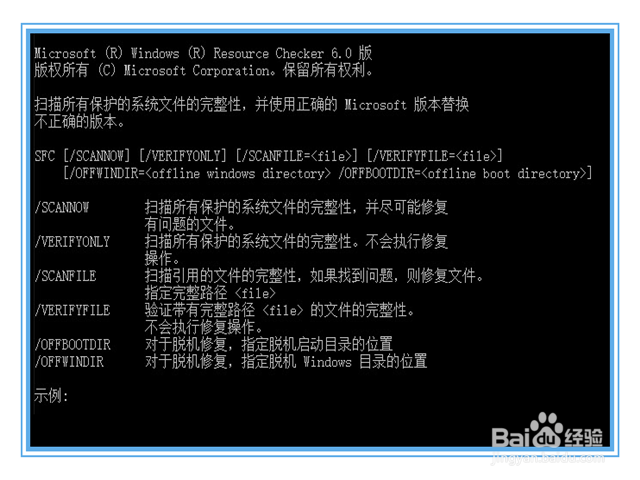
这个命令扫描完成会自动修复,全过程至少花15分钟左右,如果本机没有保存之前的系统文件,可能还需要插入Win10专业版的安装介质,修复完成后重启电脑,再尝试安装telnet客户端。
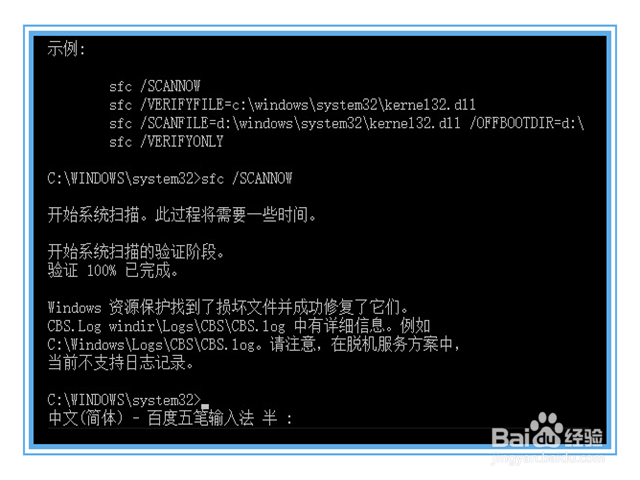
以上就是Win10专业版添加telnet客户端|Win10专业版电脑没有telnet服务怎么办文章,如果这篇文章的方法能帮到你,那就收藏Win10镜像官网系统网站,在这里会不定期给大家分享常用装机故障解决方法。





